
設置/設定のトラブル
あわせてよくあるトラブルをご覧ください。
 |
説明で使用されているアイコンについて 無線LAN接続のトラブル 無線LAN接続のトラブル 有線LAN接続のトラブル 有線LAN接続のトラブル USB接続のトラブル USB接続のトラブル |
 有線LAN、無線LAN、USBの3つを同時に接続できない。
有線LAN、無線LAN、USBの3つを同時に接続できない。 


有線LAN、無線LAN、USBの3つを同時に接続することはできません。USBと有線LAN、USBと無線LANはそれぞれ同時にお使いいただけます。
 リモートUIが表示されない。
リモートUIが表示されない。 

<HTTPを使用>や<リモートUIのON/OFF>の設定が<ON>になっていますか?
有線LANで接続している場合、ケーブルが正しく接続され、IPアドレスが正しく設定されているかを確認してからリモートUIを起動しなおしてください。確認方法については、「かんたん設置ガイド」(本機に付属するマニュアル)またはネットワークの設定を確認するを参照してください。
無線LANで接続している場合、SSIDやネットワークキー、IPアドレスなどの設定が正しく行われているかを確認してからリモートUIを起動しなおしてください。確認方法については、「かんたん設置ガイド」(本機に付属するマニュアル)または無線LANに接続する (MF229dw)を参照してください。
 ネットワークにつながらない。
ネットワークにつながらない。 

IPアドレスの設定に失敗している可能性があります。再度IPアドレスを設定しなおしてください。
無線LANで接続する場合は、本機がネットワークに接続できる状態か、確認してください。
 設定されたIPアドレスがわからない。
設定されたIPアドレスがわからない。 

 有線LANから無線LANへ、無線LANから有線LANへの変更ができない。
有線LANから無線LANへ、無線LANから有線LANへの変更ができない。 

有線LAN、無線LANを変更するときに本機の操作パネルからも切り替え操作を行いましたか?これを行わないと本機は接続方法を変更できません。
 光回線(ひかり電話)環境でファクスが送受信できない。
光回線(ひかり電話)環境でファクスが送受信できない。 

本機はNTTのアナログ回線規格に準拠しており、光回線やIP電話回線などを利用した場合、接続環境や接続機器によっては正しく動作しないこともあります。この場合は、光回線やIP電話の事業者にお問い合わせください。
 接続したい無線LANルーターのSSIDやネットワークキーがわからない、またはSSIDが画面に表示されない。
接続したい無線LANルーターのSSIDやネットワークキーがわからない、またはSSIDが画面に表示されない。 
無線LANルーター本体または箱に記載がないか確認してください。
Canon MF/LBPワイヤレスセットアップアシスタントを使って、無線LANルーターのSSIDやネットワークキーを確認してください。
 アクセスポイント一覧に、接続したい無線LANルーターのSSIDが表示されない。
アクセスポイント一覧に、接続したい無線LANルーターのSSIDが表示されない。 
メモした無線LANルーターのSSIDが間違っていないか確認してください。
無線LANルーターのSSIDが公開されていない(ステルス機能*を使用している)場合は、無線LANルーターでSSIDが公開されるように設定してください。
|
|
* 無線LANルーターのSSIDを他の機器が自動検出できないようにする機能です。
|
本機がネットワークに接続できる状態か、確認してください。
 意図しない接続先に自動的にダイヤルアップする(ネットワークにダイヤルアップルーターが接続されている場合)。
意図しない接続先に自動的にダイヤルアップする(ネットワークにダイヤルアップルーターが接続されている場合)。 

ダイヤルアップルーターでブロードキャストを通す必要がない場合は、ダイヤルアップルーターの設定はブロードキャストを通さない設定にしてください。ダイヤルアップルーターでブロードキャストを通す必要がある場合は、設定が正しいかどうか確認してください。
DNSサーバーが外部のネットワークにある場合は、本機が接続されているネットワーク上の機器に接続する場合でも、接続先はホスト名ではなく、IPアドレスを使用して設定してください。
本機が接続されているネットワーク上にDNSサーバーがあり、DNSサーバーに外部のネットワークに接続されている機器の情報が登録されている場合は、その設定が正しいかどうか確認してください。
無線LANに接続できないときは (MF229dw)
(MF229dw)
 |
|
 |
|
パソコンの状態を確認する
パソコンと無線LAN ルーターの設定は完了していますか?
無線LANルーターのケーブル類(電源ケーブルやLANケーブルなど)が抜けていませんか?
無線LANルーターの電源が入っていますか?
上記を確認しても解決しない場合:
各機器の電源をいったん切り、再度入れなおしてください。
少し時間をおいて、再度ネットワークに接続できるか確認してください。
|
 |
||||
 |
 |
本機の電源が入っているか確認する
電源が入っているときは、いったん切ってから、再度入れなおしてください。
|
||
 |
||||
 |
 |
本機と無線LAN ルーターの設置場所を確認する
本機と無線LANルーターの距離が離れすぎていませんか?
本機と無線LANルーターの間に壁などの障害物がありませんか?
近くに電子レンジやデジタルコードレス電話機などの電波を発生する機器がありませんか?
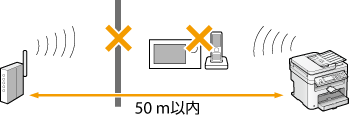 |
||
 |
||||
 |
 |
以下の設定をしなおす
|
 |
||
手動入力での設定が必要な場合無線LANルーターが次のように設定されているときは、手動入力で設定してください(すべて入力して設定する)。
ANY拒否*がオンになっている
自動生成したWEPキー(16進数)が設定されている
ステルス機能がオンになっている
無線LANルーター側の設定変更が必要な場合無線LANルーターが次のように設定されているときは、ルーター側の設定を変更してください。
MACアドレスフィルタリングが設定されている
IEEE 802.11nのみで通信している状態で、WEPを選択しているか、WPA/WPA2の暗号化方式をTKIPに設定している
|